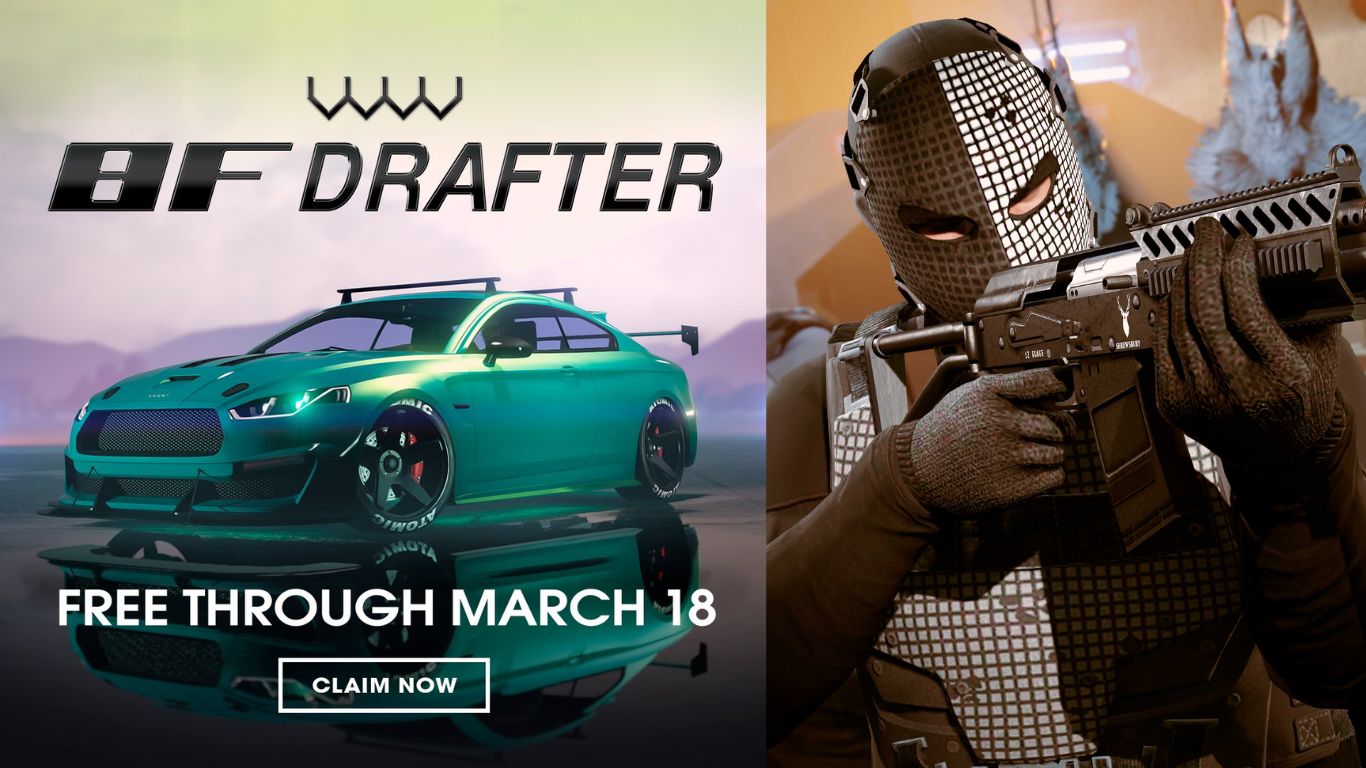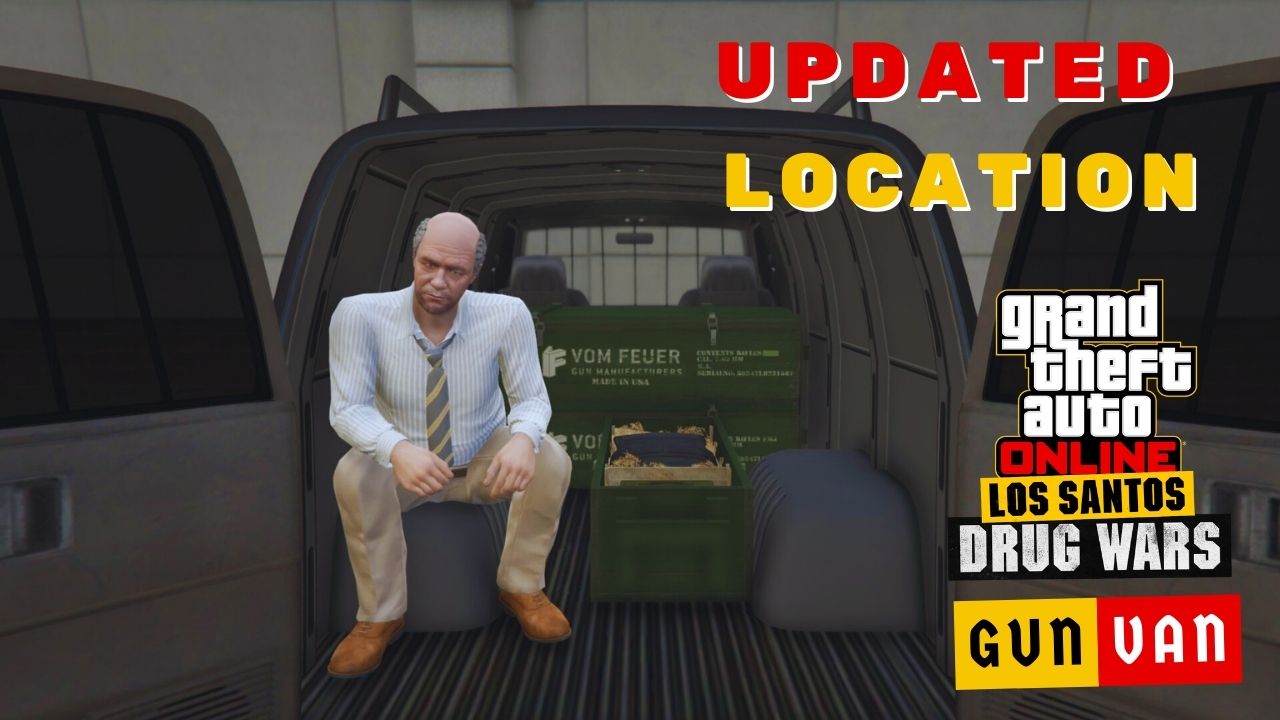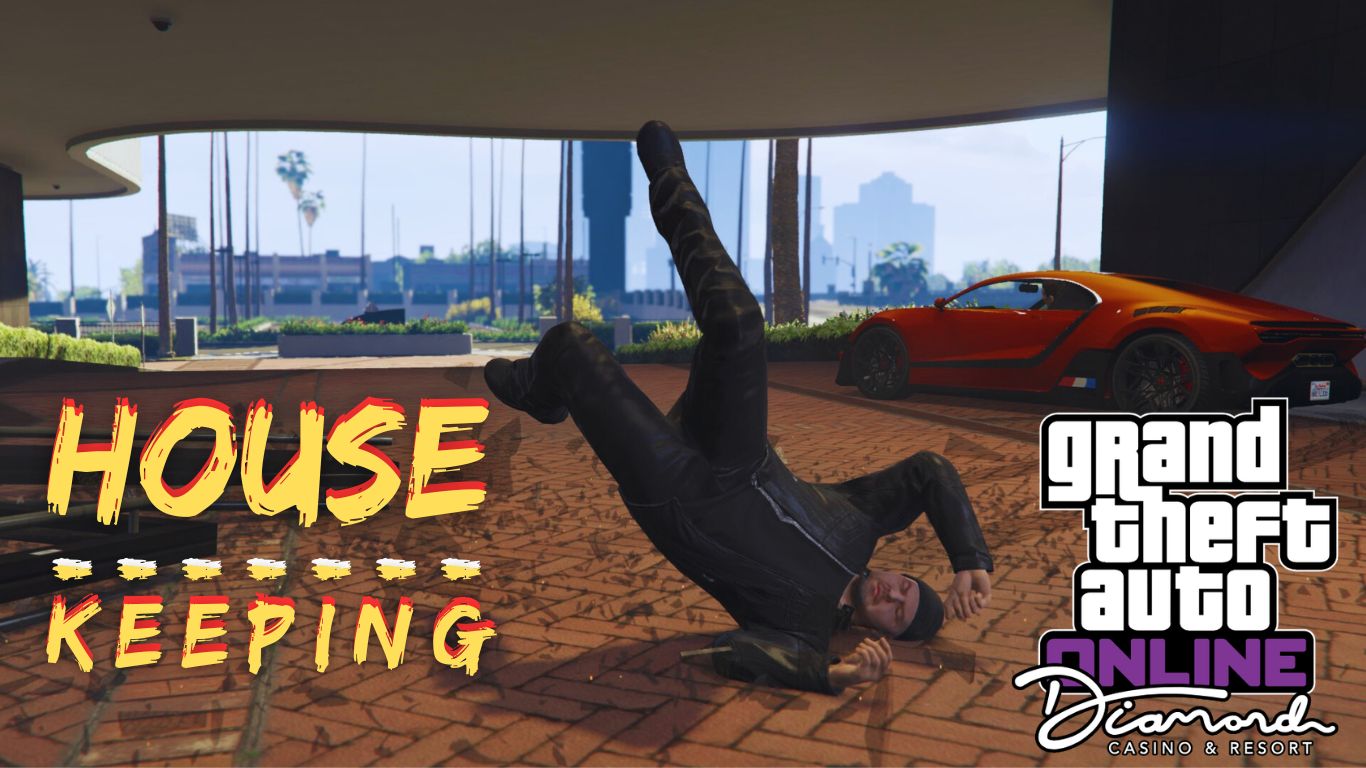Du wolltest vielleicht GTA Online nutzen, um Missionen, Raubüberfälle und mehr mit anderen Spielern zu erleben, aber für manche ist es schöner, das Spiel allein zu genießen.
Für Spieler wie dich, die in GTA Online ungestört eintauchen möchten, gibt es eine gute Option: Erstelle deine private Sitzung.
In dieser Anleitung zeigen wir dir, wie du eine private Sitzung in GTA Online einrichten kannst.
Table of Contents
Was ist GTA Online Private Session?
In GTA Online kannst du in einer privaten Sitzung allein spielen oder nur deine Freunde einladen und das Spiel ohne die Einmischung anderer zufälliger Online-Spieler genießen.
Eine private Sitzung in GTA Online zu erstellen, ist wichtig, denn so hast du die Kontrolle darüber, wer deinem Spiel beitritt, und kannst den Zugang nur auf deine Freunde beschränken.
Damit kannst du lästige Spieler vermeiden, die andere mit Fahrzeugen wie dem Oppressor MK II stören.
So aktivierst du die private Sitzung in GTA Online
In GTA Online gibt es 3 Möglichkeiten, die private Sitzung zu aktivieren, damit du das Spiel in Ruhe genießen kannst: Wähle die “Invite Only Session”, trete der “Closed Friend Session” Privatsitzung bei oder setze die GTA5.exe mit Resource Monitor aus und wieder ein.
Hier sind die Details der einzelnen Methoden:
1. Wähle die “Invite Only Session“
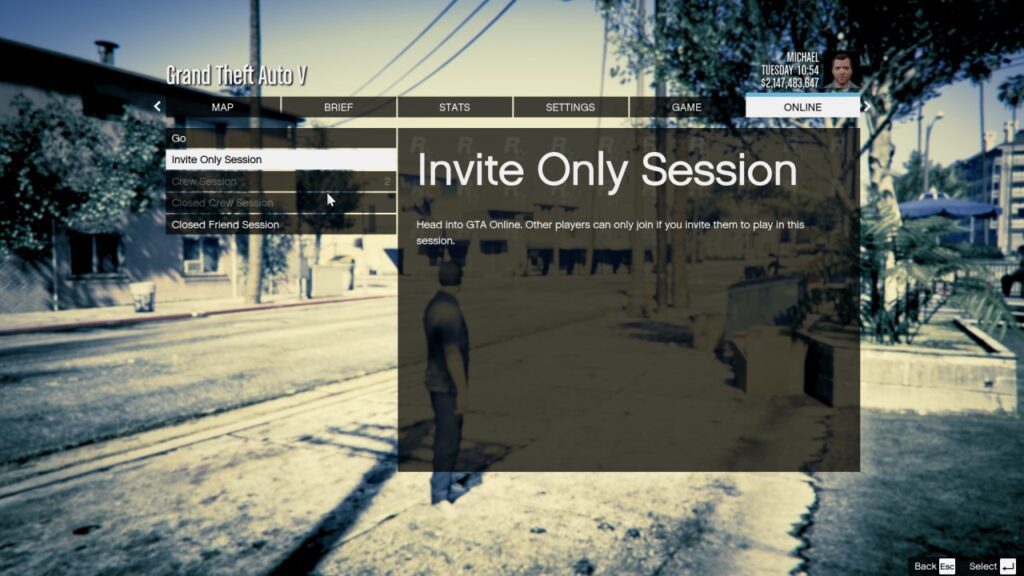
Die erste Methode, mit der du deine eigene private Sitzung erstellen kannst, ist die Auswahl der “Invite Only Session”, während du dich im Story-Modus von GTA 5 befindest.
- Drücke “ESC“, während du dich im Story-Modus von GTA 5 befindest, und wähle dann die Registerkarte Online.
- Wähle “Play GTA Online“.
- Klicke auf “Invite Only Session“, dann drücke “Enter“.
- Drücke “Enter” im nächsten Fenster, und du gelangst zu deiner privaten Sitzung.
Denke daran, dass diese Option nicht verfügbar ist, wenn du dich nicht im GTA 5 Story-Modus befindest.
Außerdem bist nur du in dieser Sitzung, es sei denn, du schickst Einladungen an deine Freunde, um sie einzuladen.
2. Tritt der “GClosed Friend session“
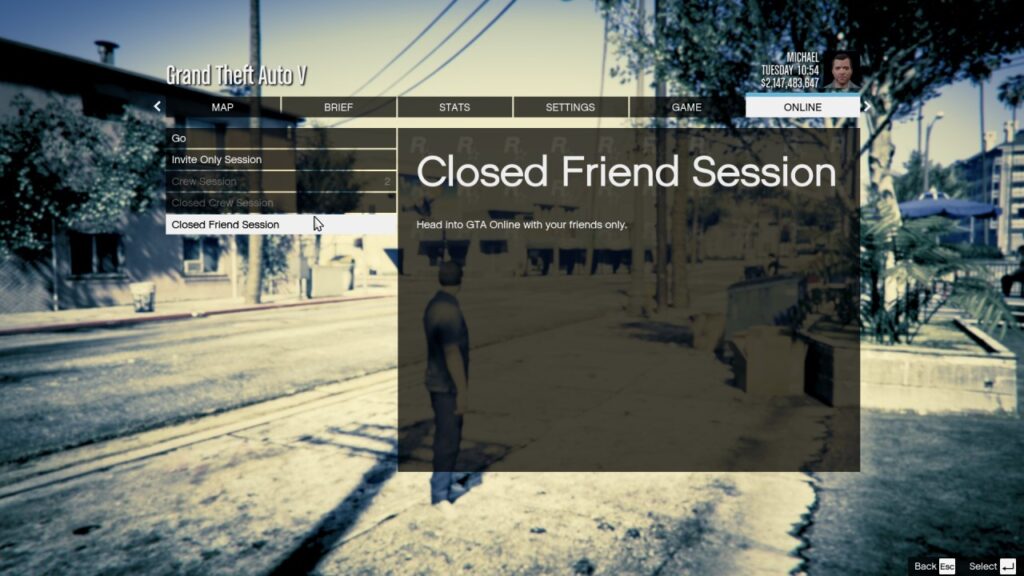
Wie oben beschrieben, kannst du wählen, ob du alleine oder mit deinen Freunden spielen möchtest, indem du die gleiche Methode anwendest, aber stattdessen die “Closed Friend session” auswählst.
Wenn du keine Freunde in deiner Liste hast, trittst du automatisch in eine private Sitzung ein. Deine Freunde können in diesem Fall aber auch ohne Einladung an deiner Sitzung teilnehmen.
3. Die GTA5.exe mit dem Ressourcenmonitor aussetzen und wieder aufnehmen
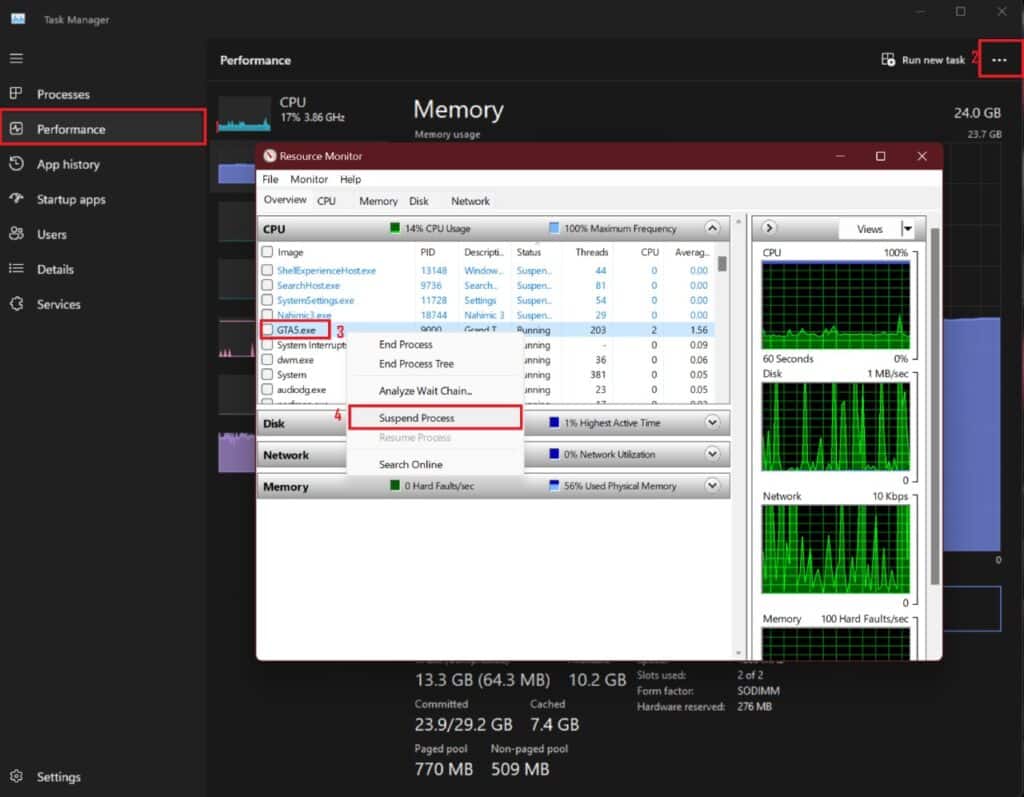
Schließlich kannst du mit dieser Methode zu einer privaten Sitzung wechseln, auch wenn du in GTA Online bist. So geht’s:
- Drücke gleichzeitig “CTRL + Alt + Delete“, um den Task Manager zu öffnen.
- Klicke auf “Performance” (1), wähle dann “See More” (2) und wähle “Resource Monitor“.
- Finde im Ressourcenmonitor-Fenster GTA5.exe (3), klicke mit der rechten Maustaste darauf und wähle “Suspend Process” (4).
- Warte mindestens 5 Sekunden, dann klicke erneut mit der rechten Maustaste auf GTA5.exe und wähle “Resume Process“.
- Geh zurück zu GTA Online, und du bist jetzt in der privaten Sitzung.
Um den Erfolg dieser Methoden zu bestätigen, kannst du “ESC” drücken, um die gesamte Karte zu öffnen.
Wenn du bemerkst, dass sich keine aktiven Symbole bewegen (die normalerweise andere Spieler in der Lobby darstellen), hast du erfolgreich eine private Sitzung erstellt.